windows无法安装net framework3.5怎么办 windows安装net framework3.5不成功如何解决
更新时间:2023-07-31 09:59:20作者:qiaoyun
电脑中安装一些软件或游戏时,经常会遇到提示缺少net framework3.5环境导致无法成功安装或运行,所以我们只需要安装一下即可,可是有用户却碰到了windows无法安装net framework3.5的情况,不知道该怎么办,有遇到这样情况的用户们,可以跟着笔者一起来看看windows安装net framework3.5不成功的解决方法。
具体步骤如下:
1.在桌面找到此电脑并右键点击属性。
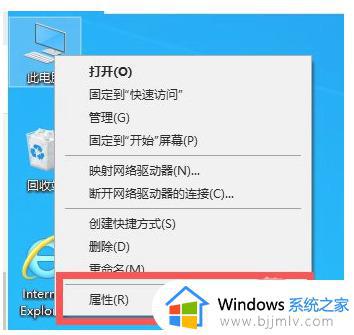
2.点击左侧列表中的控制面板主页。
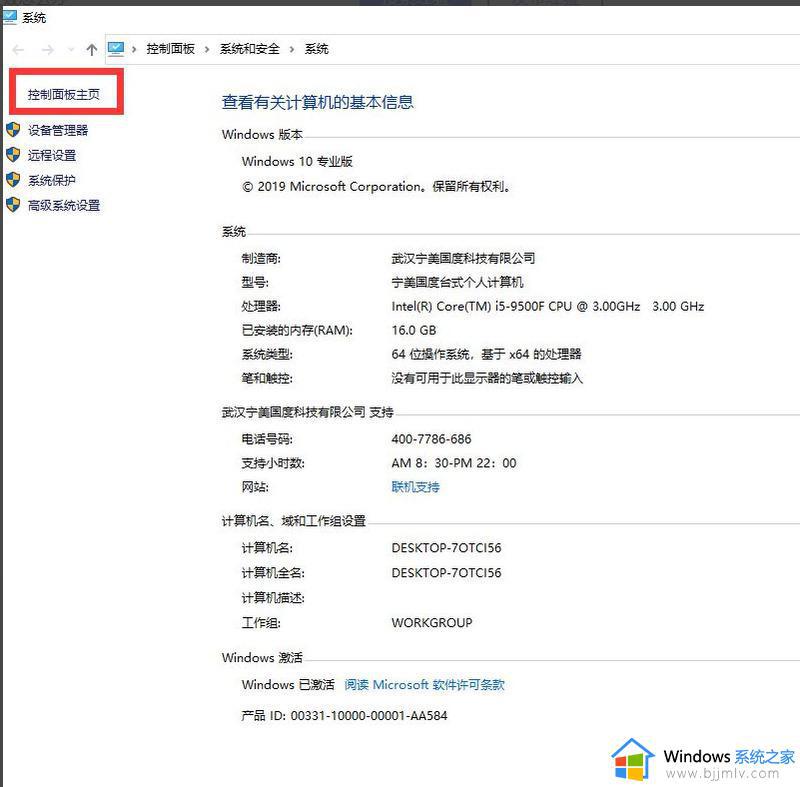
3.点击程序,再点击程序和功能。
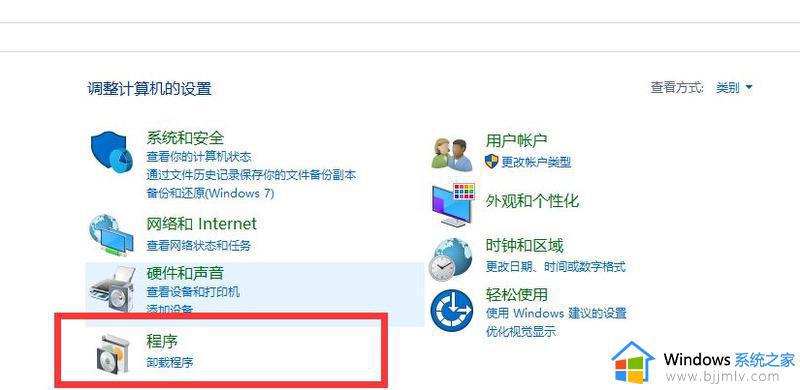
4.点击左侧的启动或关闭windows功能。
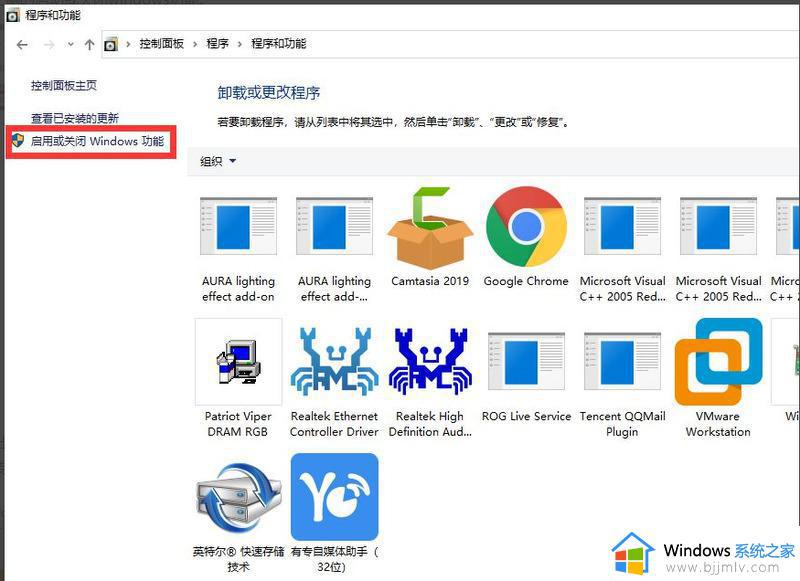
5.在弹出的窗口中勾选.NET FRAMEWORK3.5服务选项,点击确定。再进行下载,如果还是无法安装,我们采用dism命令。
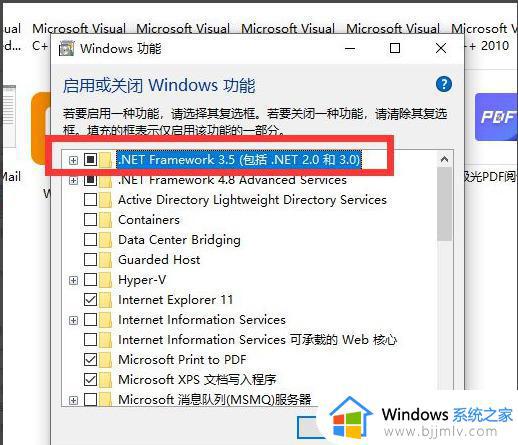
6.鼠标右键点击菜单工具栏,点击windowspowershall(管理人员)。
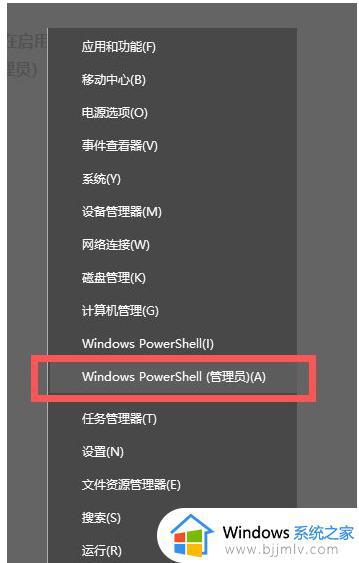
7.在命令窗口中键入输入:dism.exe/online/add-package/packagepath:+文件路径。再返回开启或关闭woindows功能中,将net3.5高級服务项目打开。再键入Y实行重启命令,就可以。

以上给大家介绍的就是windows无法安装net framework3.5的详细解决方法,有遇到这样情况的用户们可以参考上述方法步骤来进行解决吧。
windows无法安装net framework3.5怎么办 windows安装net framework3.5不成功如何解决相关教程
- windows无法安装net3.5怎么办 windows安装不了net3.5如何解决
- windows无法安装驱动程序怎么办 无法安装windows无法安装在驱动如何解决
- windows无法安装软件如何解决 为什么电脑无法安装软件
- windows安装不了net3.5怎么解决 windows安装net3.5错误如何修复
- windows无法继续安装并不断重启如何解决 windows安装无法继续且不断重启怎么修复
- windows无法在此硬件上安装怎么办 windows安装程序无法在此硬件如何解决
- netframework4.8安装未成功怎么办 安装netframework4.8失败如何解决
- mac系统未能成功安装macos系统怎么办 mac无法成功安装macos系统的解决教程
- windows无法安装软件怎么办 windows安装软件失败怎么处理
- 迅雷安装失败怎么回事 迅雷安装不成功的解决教程
- 惠普新电脑只有c盘没有d盘怎么办 惠普电脑只有一个C盘,如何分D盘
- 惠普电脑无法启动windows怎么办?惠普电脑无法启动系统如何 处理
- host在哪个文件夹里面 电脑hosts文件夹位置介绍
- word目录怎么生成 word目录自动生成步骤
- 惠普键盘win键怎么解锁 惠普键盘win键锁了按什么解锁
- 火绒驱动版本不匹配重启没用怎么办 火绒驱动版本不匹配重启依旧不匹配如何处理
热门推荐
电脑教程推荐
win10系统推荐